
Tartalom
Ebben a bejegyzésben megmutatom, hogyan lehet megkerülni az FRP-t a Samsung Galaxy Note 5-en (#Samsung # Note5). Ez az útmutató a RootJunky által a #YouTube-on közzétett videón alapul. Olvassa el, hogy megtudja, hogyan kell kezelni ezt a problémát, ha ez veled történik.

1. feladat: “Körülbelül 10 napja vettem ezt a telefont egy alkalmazottamnak, és mondanom sem kell, hogy nem tudja a Google-fiókhoz tartozó jelszót, amelyet a beállítás idején hozott létre. Mit csináljunk? Megpróbáltunk új e-maileket megadni, kipróbáltuk azt a jelszót, amelyet szerintük beállítottak, és még mindig semmit. 72 órát vártunk új fiók létrehozására is. Kérem, segítsen. Köszönöm, Rick.”
2. feladat: “Mivel az 5. megjegyzés nem ismeri fel az ujjlenyomatot, keményen alaphelyzetbe állítottam az inicializálást, amikor beragadtam a Google-fiókba, és ismételten megkérdeztem a Google Mail-fiókot és jelszót. Megpróbáltam használni az intelligens alkalmazást az inicializáláshoz, és nem működni.”
3. feladat: “A Galaxy Note 5 folyamatosan fagyott és újraindult, ezért úgy döntöttem, hogy visszaállítom a helyreállítási módot. A visszaállítás rendben ment, és minden, de elérte azt a pontot, amikor a korábban használt Google-fiókot kéri. Megpróbáltam belépni az enyémbe, de ez nem ismeri fel. Nem tudom átvészelni. Kérlek segíts. Kösz.”
Azok számára, akiknek egyéb problémái vannak a telefonjukkal, látogasson el a hibaelhárítási oldalunkra, és találjon olyan problémákat, amelyek hasonlóak a problémájához. Ezután felhasználhatja az általunk nyújtott megoldásokat. Ha további segítségre van szüksége, töltse ki ezt a kérdőívet, és kattintson a Küldés gombra, hogy kapcsolatba lépjen velünk. Ne aggódjon, ez egy ingyenes szolgáltatás. Csak információt kérünk a problémáról, hogy jobban tudjunk segíteni.
Az FRP megkerülése a Galaxy Note 5-en
Végigvezetlek benneteket az FRP megkerülésével az 5. megjegyzésen, a RooJunky által a világ számára megosztott módszerrel.
A módszer egy fájlt vagy alkalmazást használ, amelyet telepítenie kell a telefonjára, így hozzáférhet a Beállítások menühöz. Innentől kezdve megtehet egy eljárást, amely teljes hozzáférést biztosít a telefonjához, és akár egy másik Google-fiókot is használ.
Valószínűleg ez a legegyszerűbb és legegyszerűbb módszer, amelyet az interneten megtalálhat.
Követelmények
- Egy számítógép
- Flash meghajtó
- OTG kábel
- Google Fiók
Utasítás
1. lépés: Töltse le a számítógépére az APT fájlt, amelyet telepítenie kell az OTG-ből. [link ide]
2. lépés: Csatlakoztassa a flash meghajtót a számítógépéhez, és másolja a fájlt a gyökérkönyvtárba (ne helyezze egy mappába, hogy könnyen megtalálhassa).
3. lépés: Csatlakoztassa az OTG kábelt a telefonhoz, és a flash meghajtót a kábel másik végéhez.
4. lépés: A Galaxy Note 5 automatikusan elindítja a fájlkezelőt, amely megmutatja az imént csatlakoztatott flash meghajtó gyökérkönyvtárát.
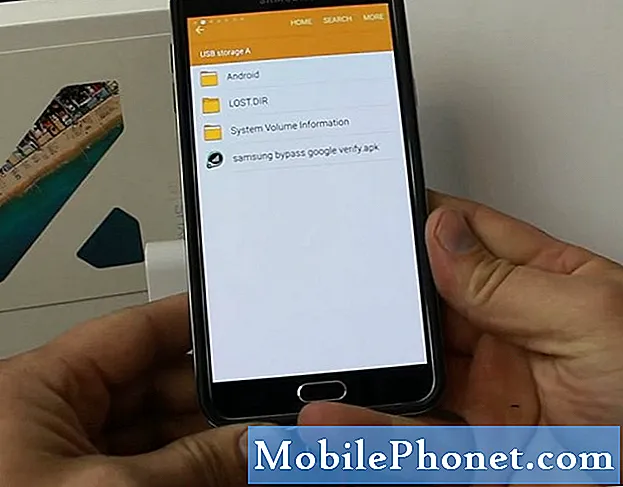
5. lépés: Érintse meg az APK fájlt.
6. lépés: Megjelenik egy rendszer párbeszédpanel, amely figyelmeztet arra, hogy az alkalmazások oldaltöltése alapértelmezés szerint blokkolva van. A folytatáshoz érintse meg a Beállítások elemet.
7. lépés: Koppintson az Ismeretlen források, majd az OK gombra. Folytathatja az APK fájl telepítését.
8. lépés: A telepítés után érintse meg a Megnyitás gombot. Most elérheti a Beállítások menüt.
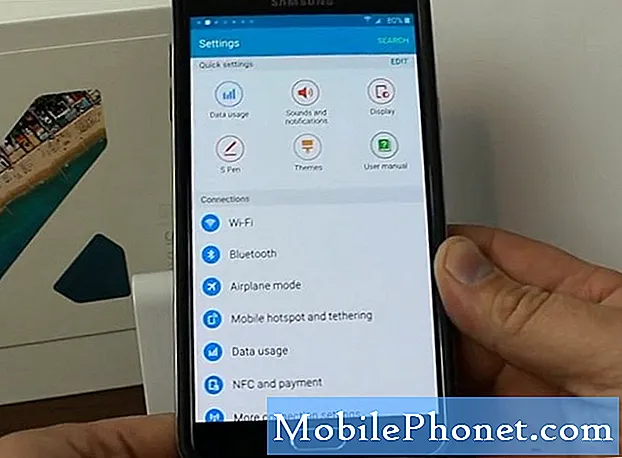
9. lépés: Húzza ki az OTG kábelt a telefonból.
10. lépés: Görgessen le a Biztonsági mentés és visszaállítás lehetőségig, és folytassa a Gyári beállítások visszaállításával.
Tehát alapvetően csak annyit kell tennie, hogy elvégezte ezeket a lépéseket, a gyári beállítások visszaállítása, így teljes hozzáférést kaphat telefonjához. Könnyű, igaz? A legnehezebb a hozzáférés a Beállításokhoz, amikor nincs zárva.
FRP bypass GYIK
Íme néhány kérdés, amelyet olvasóinktól kaptunk:
Q: Hogyan lehet elkerülni az FRP buktatását az eszköz biztonságának veszélyeztetése nélkül?
A: Ne próbálkozzon a fő visszaállítással, különösen akkor, ha nem biztos abban, hogy letiltotta-e már a jelszavát vagy a képernyőzárat.
Q: Miért nem állítja vissza a gyári gyári FRP-t?
A: A gyári beállítások visszaállításával a tulajdonos a Beállítások menübe kerül, és ezt csak akkor teheti meg, ha teljes hozzáféréssel rendelkezik a telefonjához.
Q: Évek óta Android-felhasználó vagyok, és most hallok először az FRP-ről, új funkció ez?
A: Igen, ez az. A Google az Android 5.0 óta kezdte el megvalósítani.
Q: Hogyan engedélyezi az FRP-t?
A: Csak állítsa be Google-fiókját, és használjon bármilyen képernyőzárat, kivéve a Csúsztatás funkciót.
Q: Van-e valamilyen módszer az FRP megkerülésére ezen kívül?
A: Igen, van, de ennél bonyolultabb és időigényesebb. A másik módszerrel le kell töltenie a teljes állomány firmware-t, és manuálisan be kell villantania a telefonjára.
Kapcsolatba lépni velünk
Mindig nyitottak vagyunk problémáira, kérdéseire és javaslataira, ezért bátran forduljon hozzánk ezen űrlap kitöltésével. Ez egy ingyenes szolgáltatás, amelyet kínálunk, és egy fillért sem számítunk fel érte. De ne feledje, hogy naponta több száz e-mailt kapunk, és lehetetlen, hogy mindegyikre válaszoljunk. De biztos lehet benne, hogy minden kapott üzenetet elolvastunk. Azok számára, akiknek segítettünk, kérjük, terjessze a hírt, megosztva a bejegyzéseinket barátaival, vagy egyszerűen megkedvelve a Facebook és a Google+ oldalunkat, vagy kövessen minket a Twitteren.
Forrás


